Page 1

HET MODELNUMMER
MP244
MP3 & Video speler
NL
Lees deze instructies svp goed door alvorens dit apparaat in gebruik te nemen.
Instructiehandleiding
Page 2
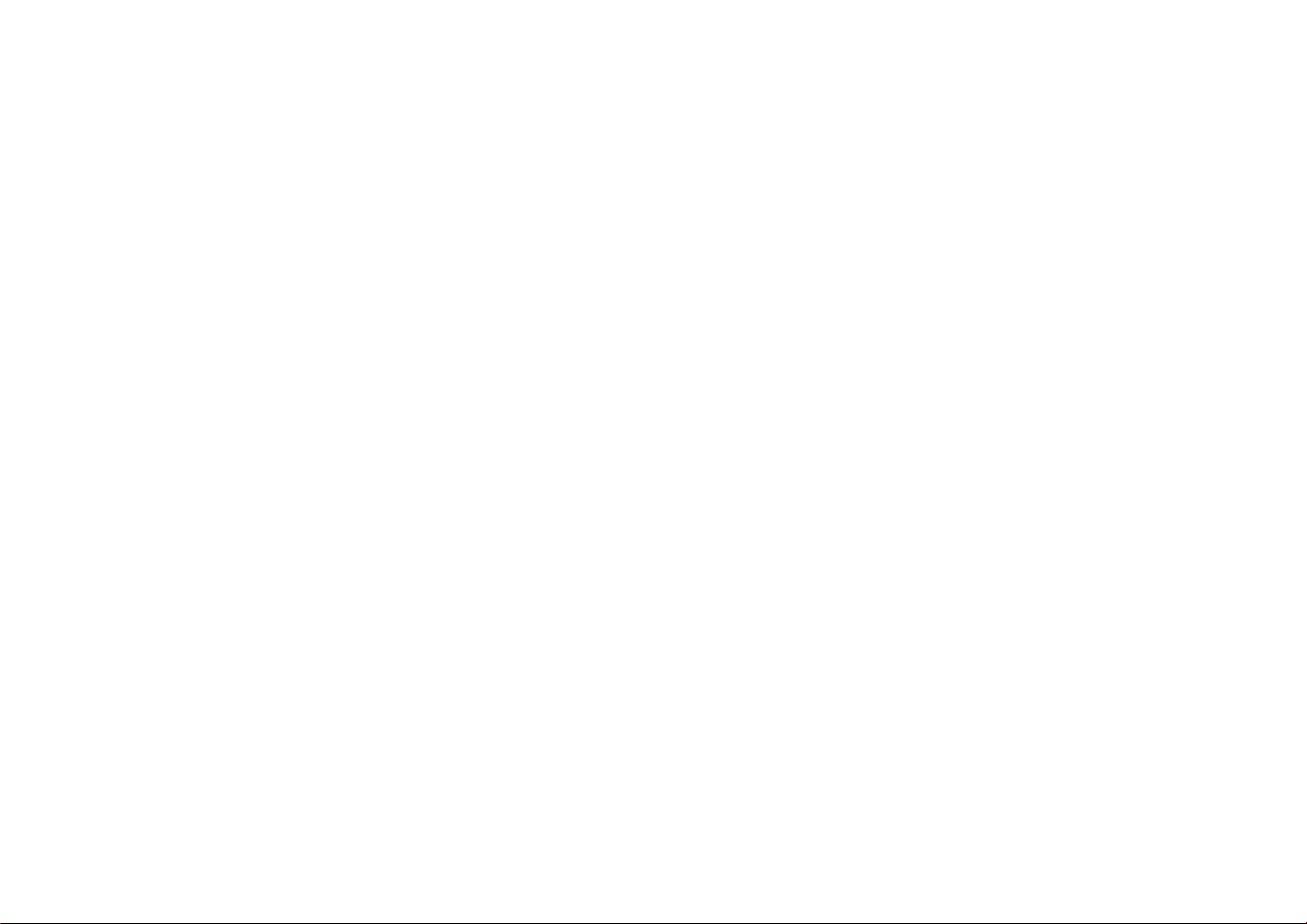
Inhoud
1 KLAARMAKEN VOOR GEBRUIK .......................................................................................................................................................................................................................... 3
1. Voorzorgsmaatregelen......................................................................................................................................................................................................................................3
2. Veiligheidswaarschuwingen..............................................................................................................................................................................................................................3
3. Overzicht kenmerken........................................................................................................................................................................................................................................3
4 Voorzorgsmaatr egelen.......................................................................................................................................................................................................................................4
2 OVERZICHT SPELER .......................................................................................................................................................................................................................................... 6
2.1 VINDEN VAN KNOPPEN......................................................................................................................................................................................................................................... 6
2.2 HOOFDINTERFACE ...............................................................................................................................................................................................................................................7
2.3 BAT TE R I J -INDICATOR........................................................................................................................................................................................................................................... 7
2.4 KNOPPEN LEREN KENNEN ....................................................................................................................................................................................................................................7
2. 5 BEDIENING VAN KNOPPEN ................................................................................................................................................................................................................................... 8
2.5 AAN / UITZETTEN................................................................................................................................................................................................................................................. 8
3 HOOFDMENU..................................................................................................................................................................................................................................................... 8
4
M
UZIEK AFSPELEN
5 FUNCTIE VAN KNOPPEN ...................................................................................................................................................................................................................................10
FUNCTIEBESCHRIJVING ........................................................................................................................................................................................................................................... 11
6 FOTO...............................................................................................................................................................................................................................................................12
FUNCTIE VAN KNOPPEN ........................................................................................................................................................................................................................................... 13
7 VIDEO .............................................................................................................................................................................................................................................................15
FUNCTIE VAN KNOPPEN ........................................................................................................................................................................................................................................... 15
FUNCTIEBESCHRIJVING ........................................................................................................................................................................................................................................... 16
8 OPNAME.......................................................................................................................................................................................................................................................... 17
FUNCTIE VAN KNOPPEN ........................................................................................................................................................................................................................................... 17
9 FM.................................................................................................................................................................................................................................................................. 18
BEDIENINGSMETHODE ............................................................................................................................................................................................................................................. 19
10 E-BOOK........................................................................................................................................................................................................................................................... 20
FUNCTIE VAN KNOPPEN ........................................................................................................................................................................................................................................... 21
11 TOOLS ............................................................................................................................................................................................................................................................. 22
.
............................................................................................................................................................................................................................................. 8
1
Page 3
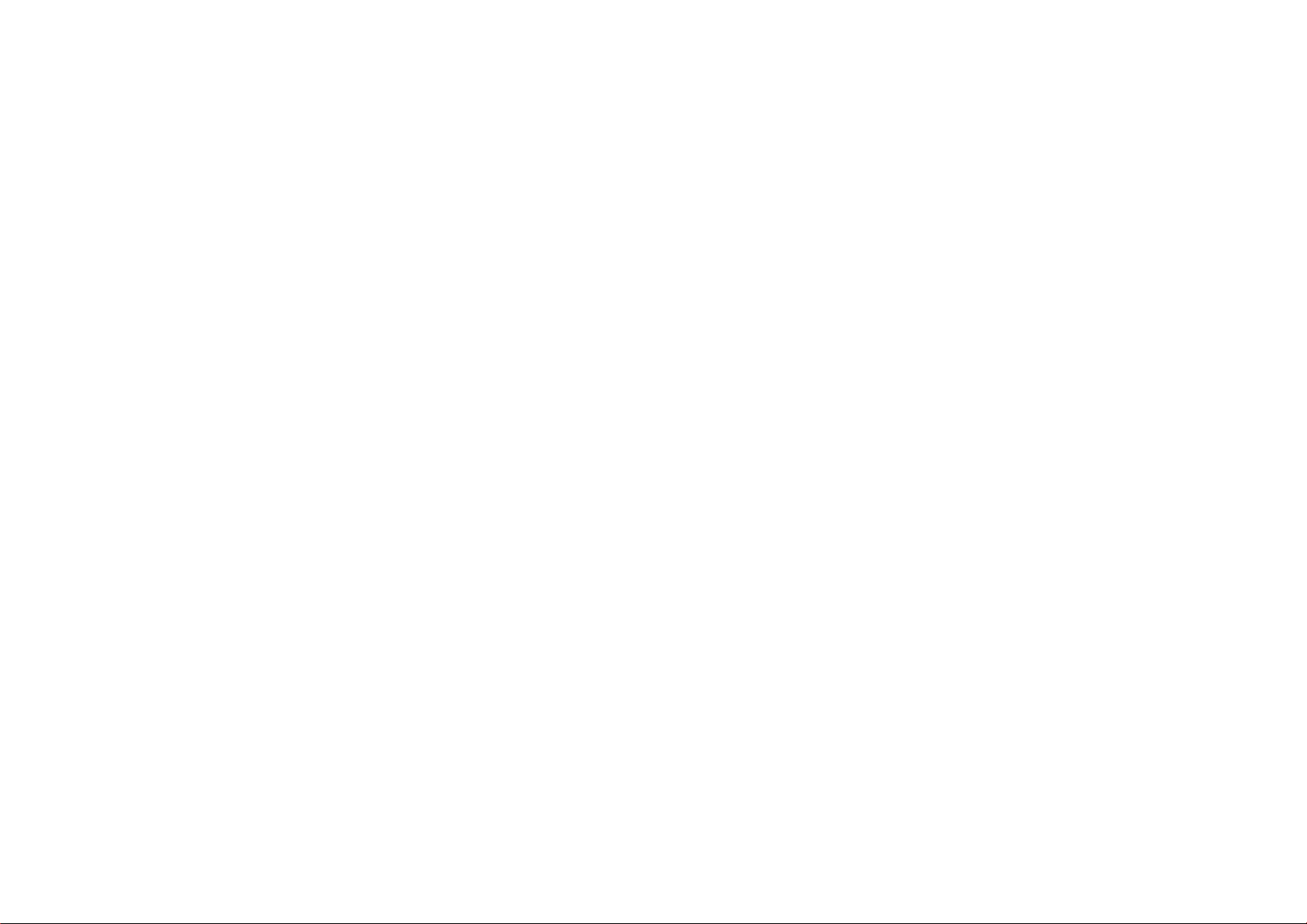
11.1 STOPWATCH ..................................................................................................................................................................................................................................................... 22
11.2 REKENMACHINE .............................................................................................................................................................................................................................................. 23
11.3 KALENDER....................................................................................................................................................................................................................................................... 24
11.4 PC CAMERA.................................................................................................................................................................................................................................................. 25
12 NAVIGATIE ...................................................................................................................................................................................................................................................... 26
13 LOCALE MAP ................................................................................................................................................................................................................................................... 26
14 INSTELLINGEN................................................................................................................................................................................................................................................. 26
GEGEVENSINFO .......................................................................................................................................................................................................................................................27
15 INSTELLING SPECIALE EFFECTEN ..................................................................................................................................................................................................................... 27
16 DAT U M & TIJD................................................................................................................................................................................................................................................. 27
INSTELLINGENWEERGAVE ....................................................................................................................................................................................................................................... 28
TAAL .......................................................................................................................................................................................................................................................................29
INSTELLEN VAN TERUGZETTEN ................................................................................................................................................................................................................................29
17 CAMERA ......................................................................................................................................................................................................................................................... 29
18.1 INLEIDING TOT HOOFDMENU............................................................................................................................................................................................................................ 29
18.2 INLEIDING TOT SUBMENU................................................................................................................................................................................................................................. 29
18 VIDEO OPNEMEN .............................................................................................................................................................................................................................................30
19.1 INLEIDING TOT HOOFDMENU............................................................................................................................................................................................................................ 30
19.2 INLEIDING TOT SUBMENU................................................................................................................................................................................................................................. 30
MAKEN VAN VIDEOBESTANDEN ............................................................................................................................................................................................................................... 31
TOOLSAPPLICATIEPLATFORM................................................................................................................................................................................................................................... 31
BEDIENINGSSTAPPEN............................................................................................................................................................................................................................................... 32
FIRMWARE BIJWERKEN ............................................................................................................................................................................................................................................ 34
AANSLUITEN OP PC................................................................................................................................................................................................................................................. 34
FIRMWARE BIJWERKEN ............................................................................................................................................................................................................................................ 35
OPLOSSEN VAN PROBLEMEN ....................................................................................................................................................................................................................................37
SPECIFICATIES .........................................................................................................................................................................................................................................................38
2
Page 4
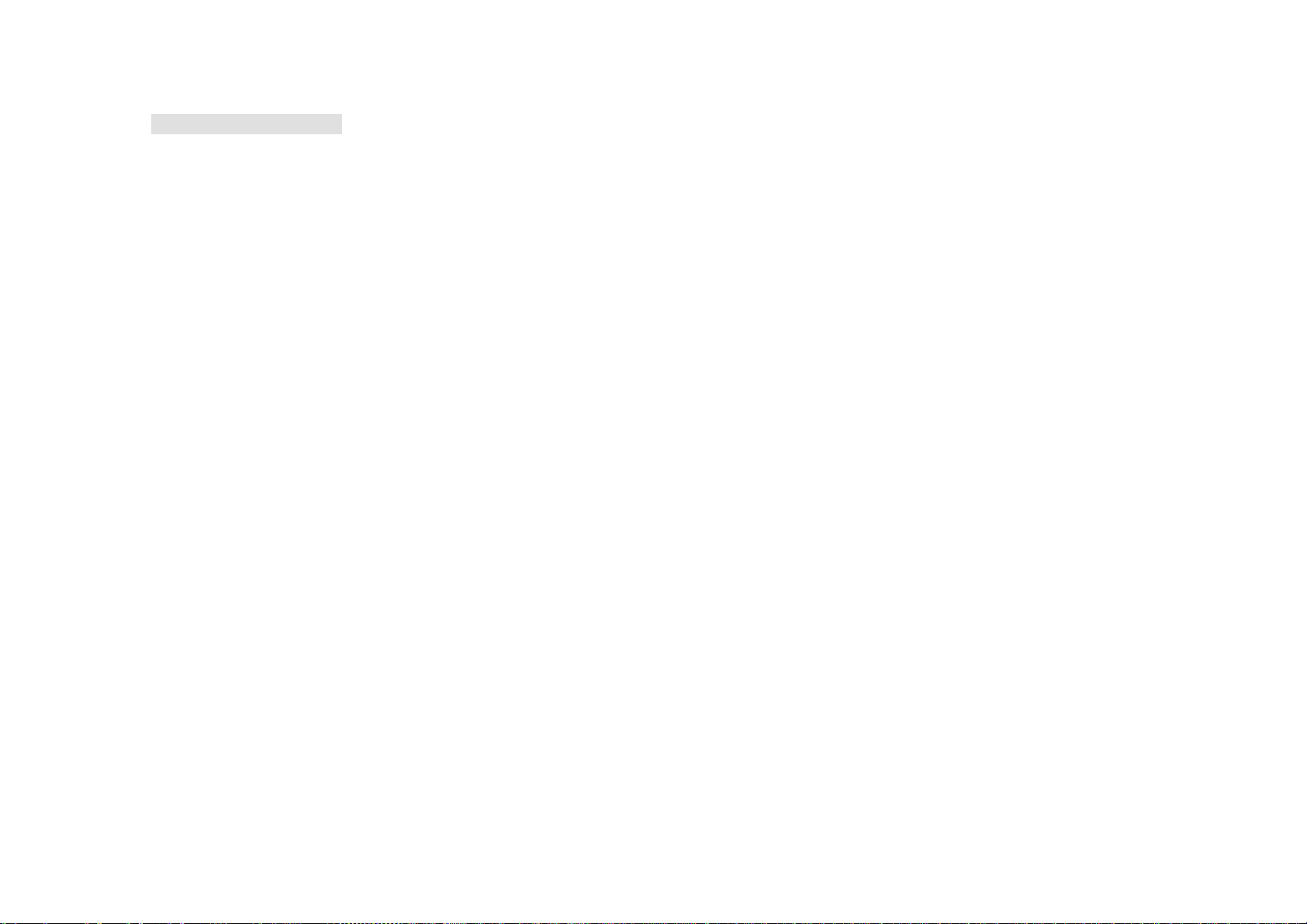
1 Klaarmaken voor gebruik
1. Voorzorgsmaatregelen
Lees svp goed de volgende instructies voor uw veiligheid en ter voorkoming van schade aan dit eigendom;
¾ Stel het apparaat niet bloot aan vloeistoffen, vocht of lekken;
¾ Laat het apparaat niet langdurig in sterk licht staan of in de buurt van verwarmingstoestellen;
¾ Haal het apparaat niet uit elkaar, en probeer dit niet te repareren of de staat hiervan te wijzigen;
¾ Gebruik dit product niet op plaatsen waar geen elektronische apparatuur mag worden gebruikt, zoals in een vliegtuig;
¾ Laat dit apparaat niet vallen, en stel het niet bloot aan schokken of vibratie, want dit kan ertoe leiden dat het slecht gaat werken;
¾ Stel het apparaat niet bloot aan chemische producten zoals benzeen of oplosmiddelen.
2. Veiligheidswaarschuwingen
¾ Als het LCD-paneel breekt, kan hier vloeibaar kristal uit lekken.
¾ Het bedrijf stelt zich niet aansprakelijk voor de vergoeding van schade die door derden of die niet door het product is veroorzaakt.
¾ Het bedrijf stelt zich niet verantwoordelijk voor gegevensverlies vanwege reparatie of een onjuiste bediening, daarom moeten belangrijke gegevens op
uw PC of op andere opslagmedia-apparatuur worden opgeslagen.
¾ Voor uw persoonlijke veiligheid, merk svp op dat:
a) Als u autorijdt, of iets anders doet waarvoor uw volle aandacht nodig is, u deze MP3-speler niet gebruikt, want dit kan over het algemeen de aandacht
afleiden omdat deze over twee taken verdeeld wordt. Het gebruik van de speler tijdens het autorijden is in sommige zones voor de wet verboden.
b) Luister niet naar muziek bij een heel hoog volume, want het luisteren naar een hoog volume kan permanent schade aan uw gehoor geven. Stel svp het
volume in op het juiste luisterniveau.
c) Zet het volumeniveau svp later of stop het gebruik van de MP3-speler als u last van oorsuizen hebt.
3. Overzicht kenmerken
z 320 X 240 puntenmatrix volledig kleuren hoge snelheid TFT-scherm;
z Ondersteunt muziekformaten WMA, WAV, OGG, APE, FLAC;
z Ondersteunt videoformaten WMV, RMVB, FLV, AVI (XVID);
z FM-radio, bewaart tot 20 uitzendstations op iedere band;
3
Page 5
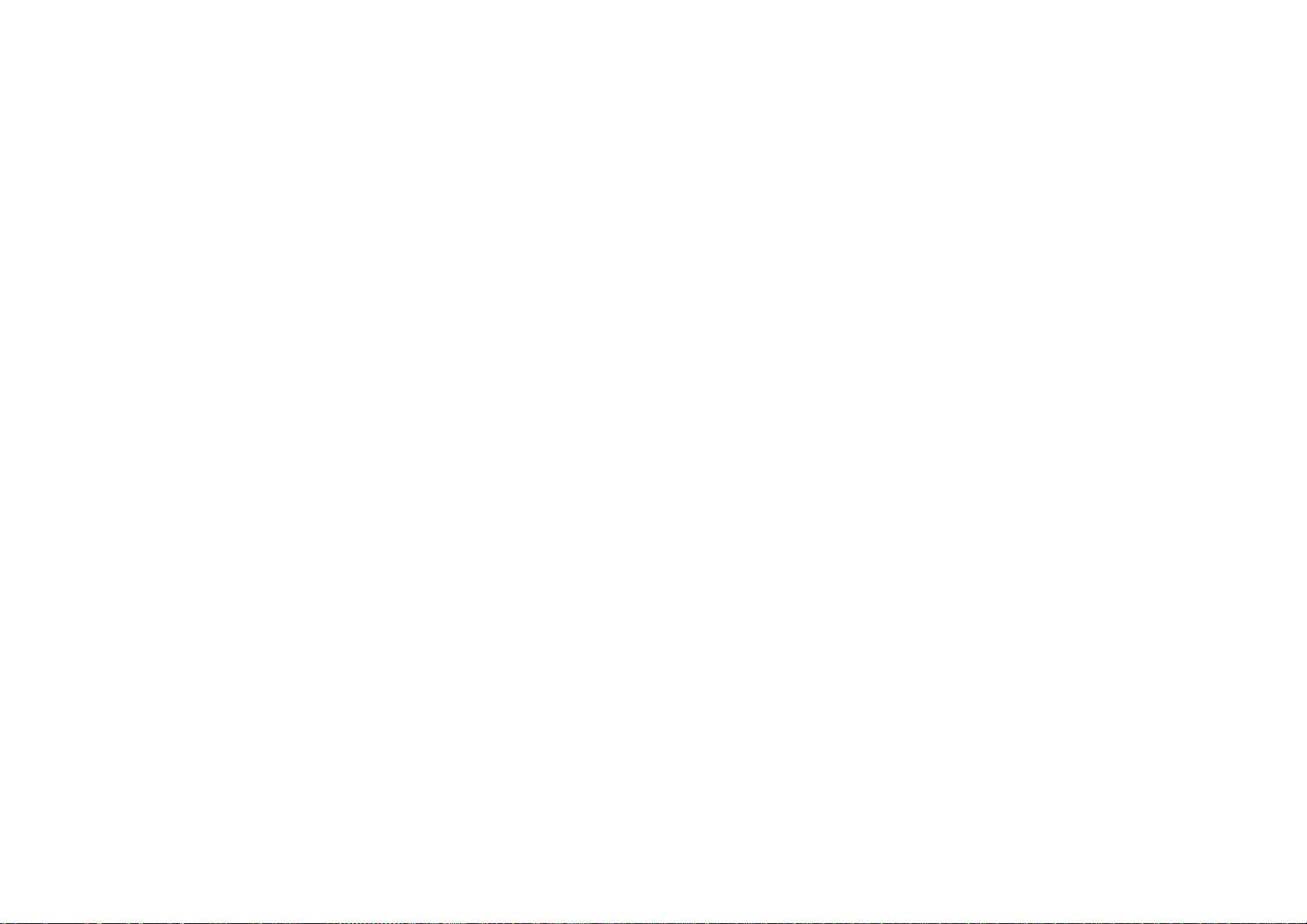
z Ondersteunt browsen van foto’s in JPEG, BMP, GIF-formaat;
z Met ingebouwde microfoon en ultralange tijdsopname;
z Met energiebesparende instellingen, vrij instelbare scherpte en automatisch uitschakelen;
z Verschillende balans en herhalingsmodussen naar keuze;
z Multi-talenweergave;
z USB2.0 hoge snelheidstransmissie;
z Ondersteunt lezen van e-book;
z Ondersteunt mobiele harde schijf;
z Firmware kan worden bijgewerkt;
z Ondersteunt functies van kalender, stopwatch en rekenmachine;
z Ondersteunt PC-camera;
z Navigatiefunctie
4 Voorzorgsmaatregelen
1. Bewaar de speler niet op stoffige, droge en vochtige plaatsen, of met extreme temperaturen (te koud of te warm);
2. Zorg dat het apparaat niet op de grond valt tijdens gebruik.
3. De levensduur van de batterij kan variëren volgens gebruik, de fabrikant of productietijd.
4. Laad de batterij svp op in de onderstaande omstandigheden:
5. Als de batterij-indicator toont dat er geen voeding meer is;
6. De speler gaat automatisch uit, en gaat weer uit na heropstarten;
7. Geen respons bij drukken op knop;
8. Verbreek nooit de verbinding tussen de speler en de PC op abrupte wijze tijdens het downloaden, uploaden, zodat er geen programmafout kan optreden;
4
Page 6
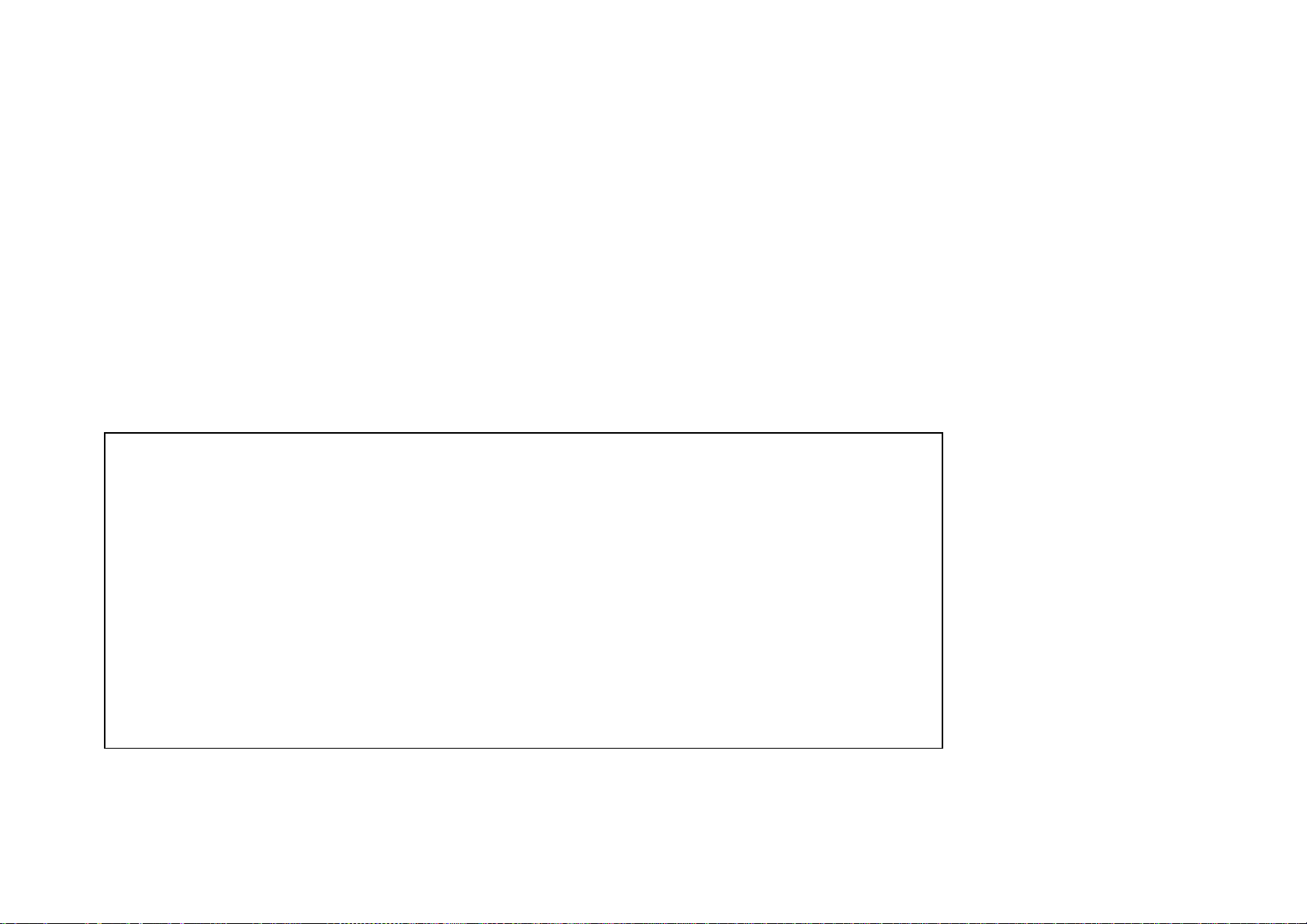
9. Als de speler als mobiele harde schijf wordt gebruikt, volg svp de juiste bedieningsmethode voor het opslaan of overdragen van documenten. Het bedrijf is
niet verantwoordelijk voor het verlies van gegevens veroorzaakt door bediening in strijd met de voorschriften;
10. U batterij zal opnieuw worden opgeladen als de batterij met de PC verbonden is, waarbij het niet uitmaakt of de speler aanstaat of niet;
11. Haal het apparaat niet uit elkaar, zet het niet in elkaar of wijzig dit niet op andere wijze, neem svp contact op met de distributeur als u vragen heeft.
12. De specificaties en functies van het product zijn onderhevig aan wijziging ter verbetering zonder voorafgaande kennisgeving.
DISCLAIMER
* Wij danken u voor uw aankoop van deze digitale speler!
Lees svp goed deze gebruikershandleiding alvorens u dit apparaat gaat gebruiken.
z Voor een betere service, zijn de inhoud van deze gebruikershandleiding en specificaties
z onderhevig aan wijziging zonder voorafgaande kennisgeving.
Als de huidige instelling of bedieningsmethode afwijken van de beschrijving in de handleiding,
ga svp naar de website van ons bedrijf met een beschrijving van informatie over onze nieuwe producten.
5
Page 7
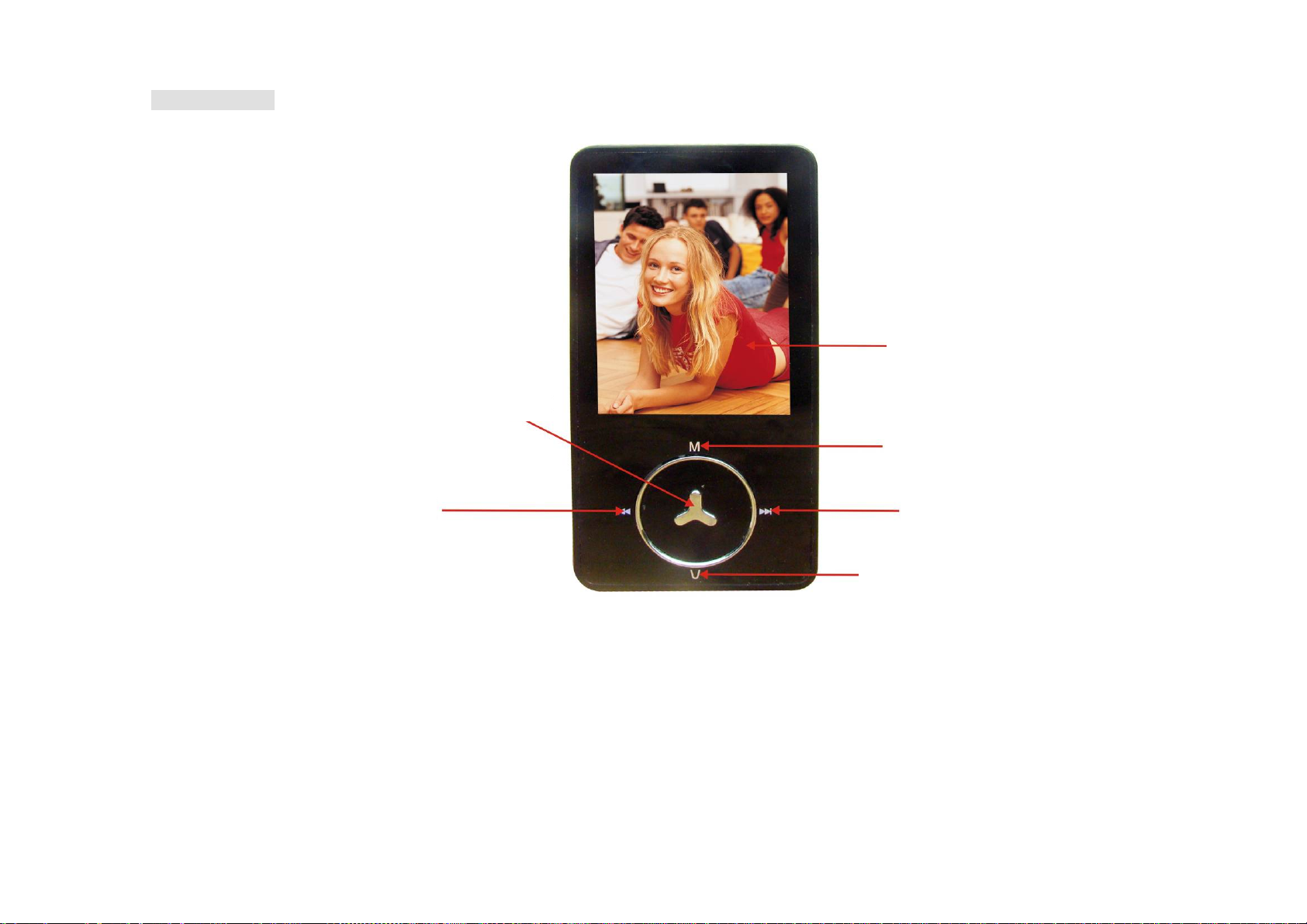
2 Overzicht Speler
2.1 Vinden van knoppen
Weergavescherm
Spelen/Pauz
Modus
Vo r i g
Volgend
Vo l u m e
6
Page 8

2.2 Hoofdinterface
2.3 Batterij-indicator
Als het apparaat volledig is opgeladen, zijn de batterij-indicatorblokken vol, en deze worden langzaam aan wit naarmate het apparaat wordt gebruikt.
Als de batterij opgaat, worden de capaciteitsindicators van de batterij wit, nu moet u de speler op tijd opladen.
U kunt de speler opladen door deze met een PC te verbinden, of met behulp van de bijgeleverde batterij-oplader.
(Opmerking: zet de speler aan alvorens op te laden.)
2.4 Knoppen leren kennen
︱◄◄: Optieknop; druk langdurig voor snel terugspoelen, vorige opties;
►►︱: Optieknop; druk langdurig voor snel voorwaarts spoelen, volgende opties;
VOL-knop: druk even op de knop en ga terug naar het vorige menu, als u lang op de knop drukt gaat u naar de interface voor het instellen van het volume.
Opmerking: bij het selecteren van een item, wordt de achtergrondkleur van dit item grijs.
SPELEN knop (►‖): druk even op de knop om te pauzeren of met afspelen door te gaan; als de speler aan/uit wordt gezet, dan gaat bij langdurig drukken op deze
knop, het apparaat uit/aan; in sommige werkmodussen, druk op deze knop voor bevestiging.
7
Page 9
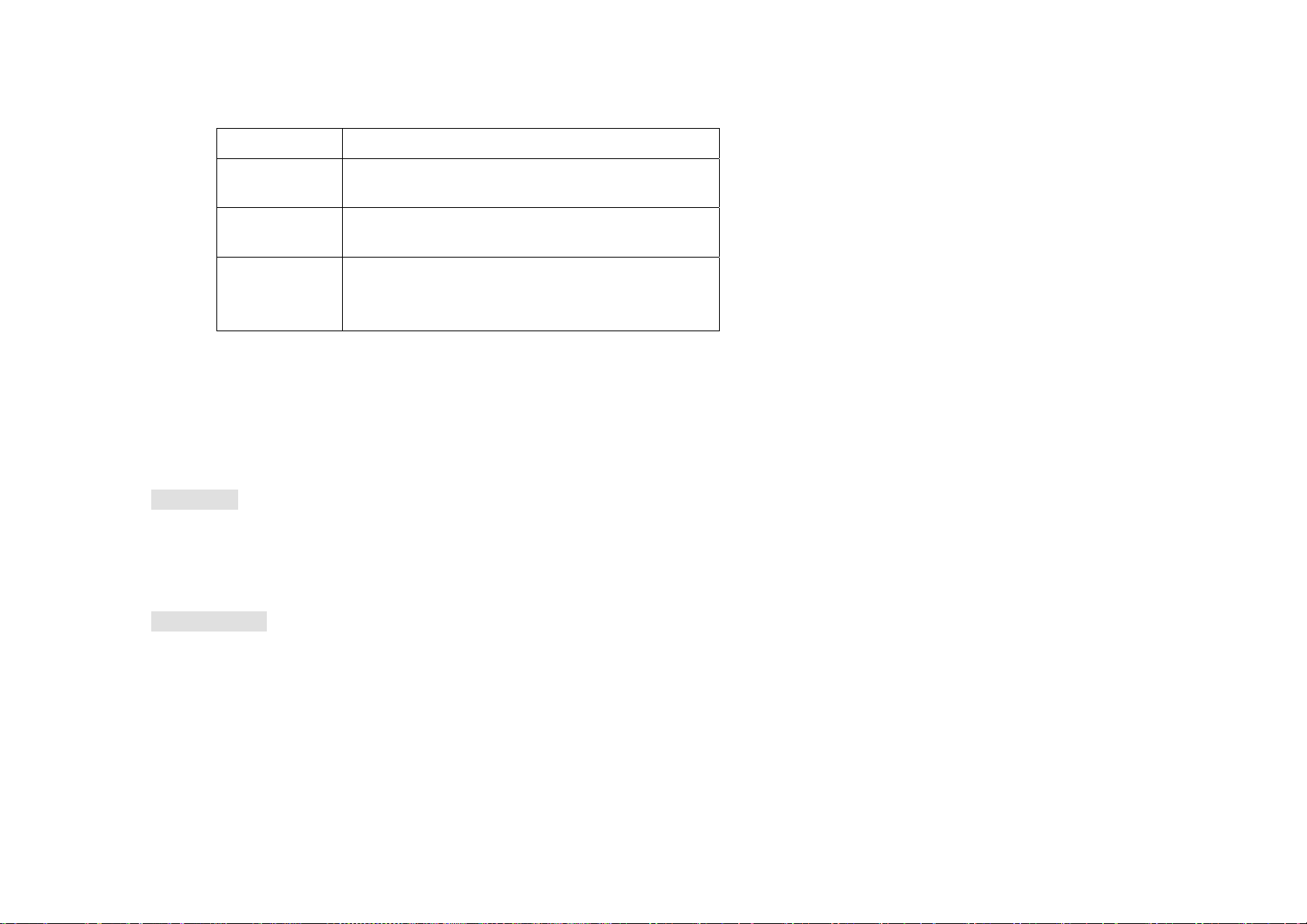
2. 5 Bediening van knoppen
Actie Methode voor drukken op knoppen
Kort drukken Druk kort op de knop gedurende minder dan 1,2
seconden en laat los.
Lang drukken Druk lang op de knop gedurende meer dan 1,2
seconden.
Drukken &
ingedrukt
Druk op de knop en houd ingedrukt totdat de
gewenste functie werkt
houden
2.5 Aan / uitzetten
z Als de speler uit staat, druk op de powerschakelaar naar de “ON” positie om de speler aan te zetten.
Als de speler aan staat, druk op de powerschakelaar naar de “OFF” positie om de speler uit te zetten.
De speler zal automatisch uit gaan als deze de ingestelde periode van inactiviteit heeft bereikt.
Opmerking: als de speler met een computer is verbonden, zal deze functie niet werken.
3 Hoofdmenu
In het hoofdmenu, druk op de “︱◄◄/►►︱” knop voor het kiezen van een andere functiemodus, en druk op knop “PLAY” om naar de desbetreffende
functiemodus te gaan.
In de muziekmodus, e-Book modus, FM-modus of Videomodus, druk kort op de “V” knop om naar het opwaartsmenu terug te keren.
4
Muziek afspelen.
Kies de optie “Muziek” in het hoofdmenu, druk kort op de knop “PLAY” om de “Muziek” modus in te gaan. Nu geeft het scherm de lijst van Audiobestanden weer.
8
Page 10
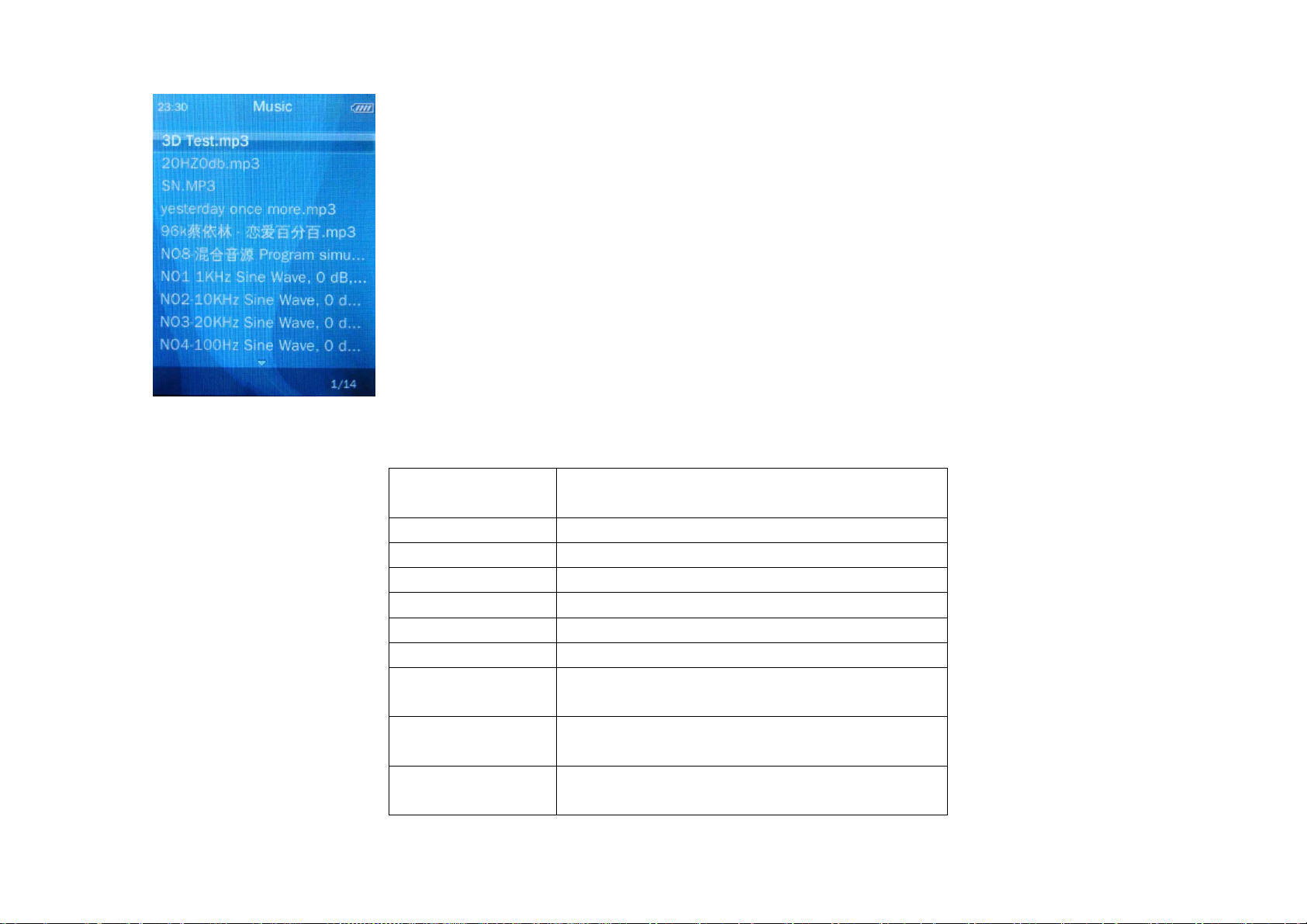
Nu aan het spelen De lijst met liedjes voor afspelen is leeg als er geen
muziek bestaat;
Alle sporen Lijst van alle sporen;
Artiest Afspeellijst per artiest gesorteerd;
Album Afspeellijst per album gesorteerd;
Soort muziek Afspeellijst per muzieksoort gesorteerd;
Afspeellijst Aangepaste afspeellijst;
Adressenlijst Kies locale map, of kaartmenu;
Opgenomen
Lijst van opgenomen bestanden
bestanden
Niveau Afspeellijst voor liedjes met sterren
(vijfsterren-niveau)
Afspeellijst etiket
Afspeellijst voor liedjes met etiket;
geven
9
Page 11
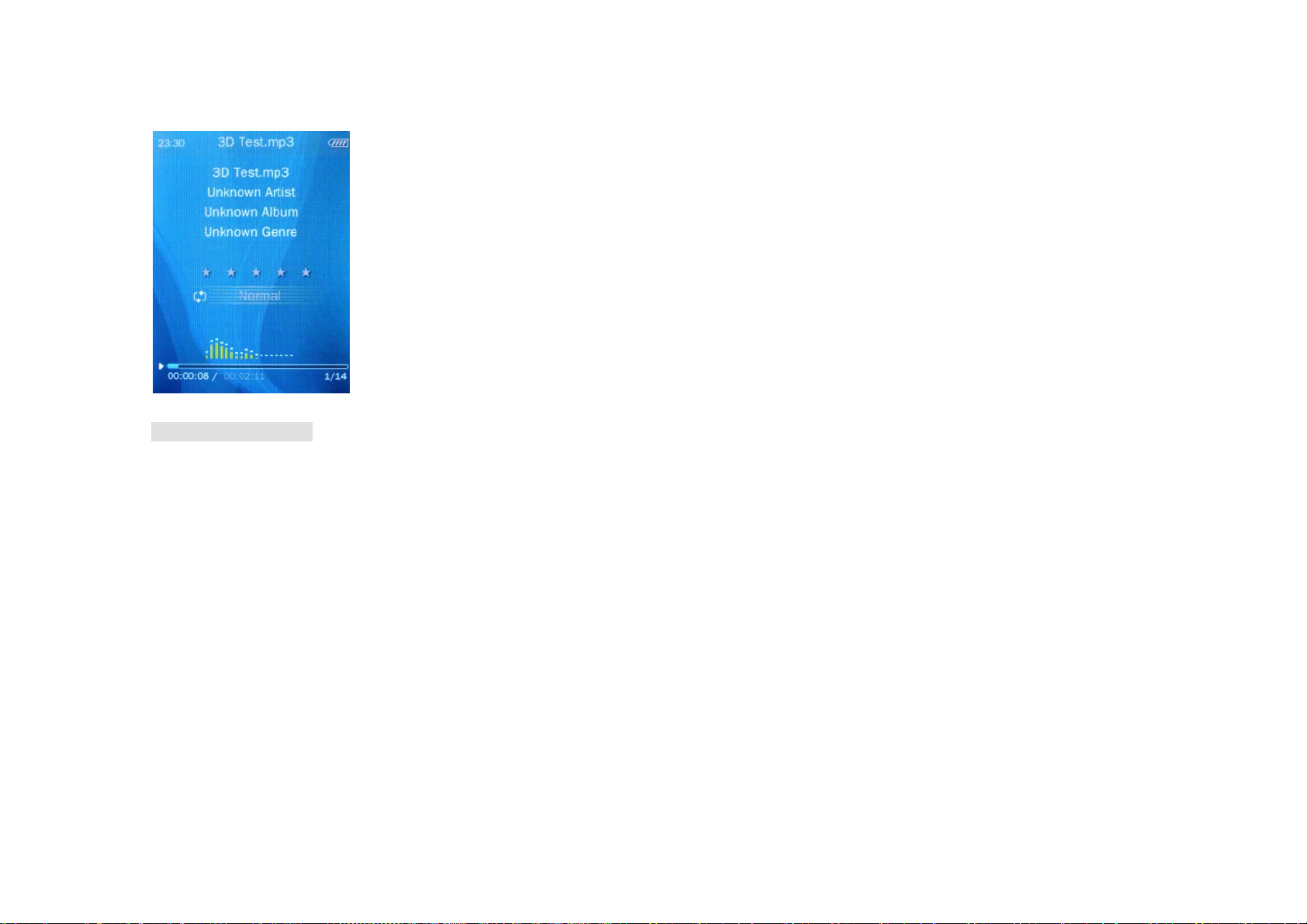
Interface voor muziek afspelen
5 Functie van knoppen
z Als de muziek speelt, druk kort op de knop “V” om naar het opwaartsmenu terug te gaan, en keer stap voor stap naar het hoofdmenu terug.
z Nadat een liedje geselecteerd is, druk kort op de “PLAY” knop om de afspeelinterface in te gaan en nu gaat de muziek spelen.
z Als de muziek speelt, druk kort op de “M” knop om het submenu in te gaan, druk kort op de knop om te wisselen tussen: Afspeelinterface,
instellingeninterface sterrenniveau, en lyrische weergave-interface.
z Als de muziek speelt, druk kort op de knop “V” om naar het opwaartsmenu terug te gaan, en de muziek gaat door met spelen, druk op de “V” knop om stap
voor stap naar het hoofdmenu terug te gaan.
z Druk kort op de “︱◄◄/►►︱” knop voor het kiezen van uw voorkeursbestand of -menu; druk lang op de knop voor het snel terugspoelen / snel
voorwaarts gaan tijdens het afspelen van de muziek.
z Druk kort op “PLAY” om het afspelen van de muziek te pauzeren.
z In het submenu, druk langdurig op de “︱◄◄/►►︱” knop voor het wijzigen van de parameterwaarde of andere selecties uit te voeren.
10
Page 12
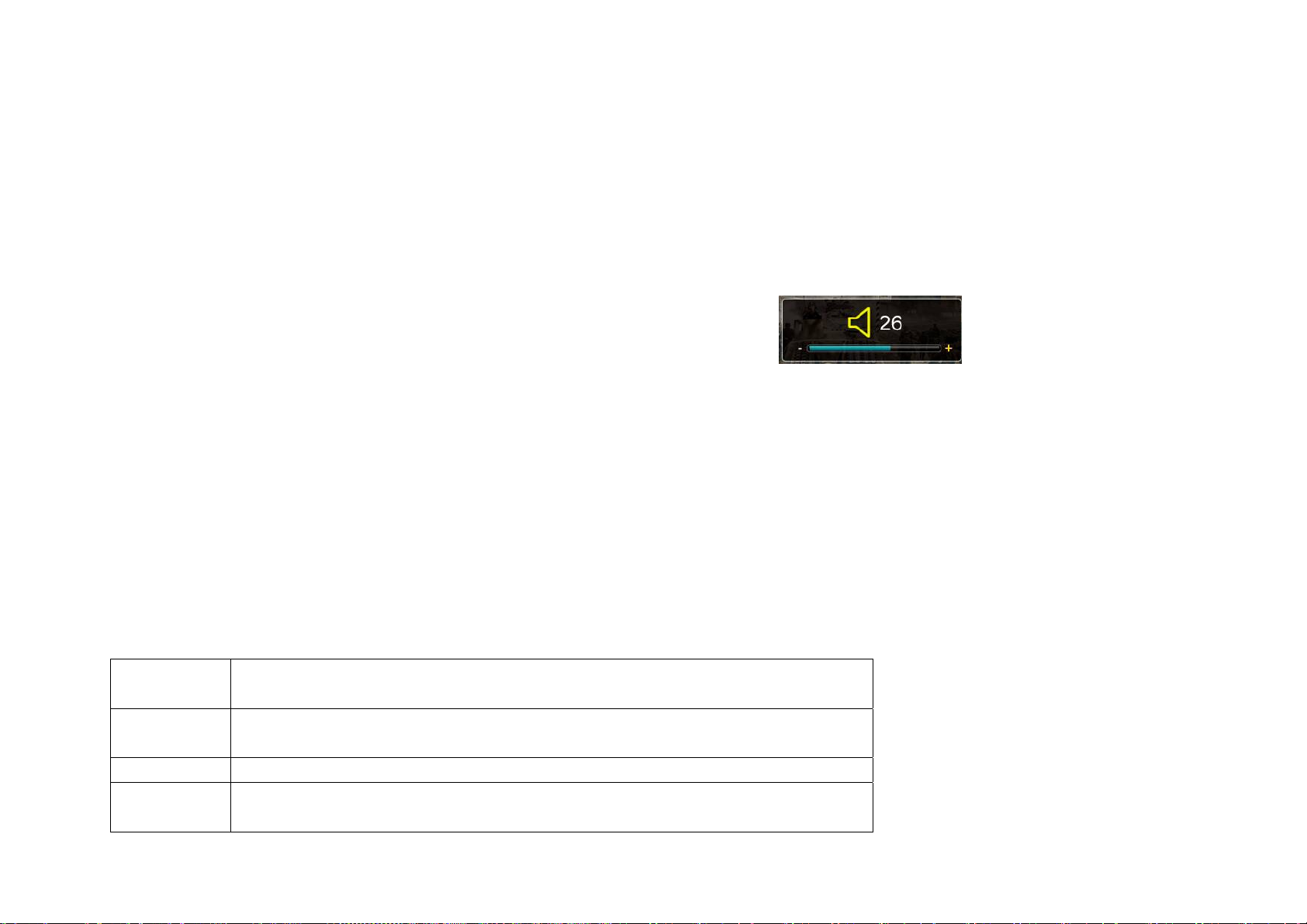
Functiebeschrijving
Muziek afspelen.
1.
Kies de gewenste afspeellijst en druk kort op de “►‖” knop om hier in te gaan; kies uw lievelingsliedje, druk op de “PLAY” knop om uw selectie te
bevestigen en speel het geselecteerde liedje af.
2. Volumeknop
Druk lang op de “VOL” knop om de interface voor het instellen van het volume in te gaan:
, en druk op de ”︱◄◄/►►︱”
knop om het volume hoger of lager te zetten.
3. Submenu afspelen
In de interface voor het afspelen van muziek, druk kort op de “M” knop om het submenu voor afspelen in te gaan, druk kort op de “PLAY” knop om te
bevestigen.
A-B herhalen
Kies “A-B herhalen” in het spelende submenu, druk kort op de “►‖” knop om het startpunt te bevestigen, het scherm geeft het pictogram ‘A-’ weer; druk
nogmaals op de knop om het eindpunt in te stellen, het scherm geeft ‘-B’ weer, na de A-B segmentinstelling, geeft het scherm het pictogram ‘A-B’ weer en
het A-B segment begint zich te herhalen. Druk opnieuw op de “►‖” knop om de herhaling van het A-B segment uit te gaan.
Herhalingsmo-
dus
Balans
instellen
Stel de afspeelmodus in: normaal/ één herhalen/alles herhalen/schudden/schudden +
herhalen;
Stel de geluidseffecten in: Natuurlijk/ Rock/ Pop/ Klassiek/ Soft/ Jazz/ DBB/Aangepaste
balans/ SRS WOW/SRS WOW HD/ SRS -gebruikersmodus
Geluidseffect Kies uit: Balans, SRS-gebruikersmodus, fade-in & fade-out-effect.
Keren
herhalen
Stel in hoeveel keren het liedje herhaald wordt, alvorens hieruit te gaan, druk op de “︱
◄◄/►►︱” knop om het aantal keren te wijzigen.
11
Page 13
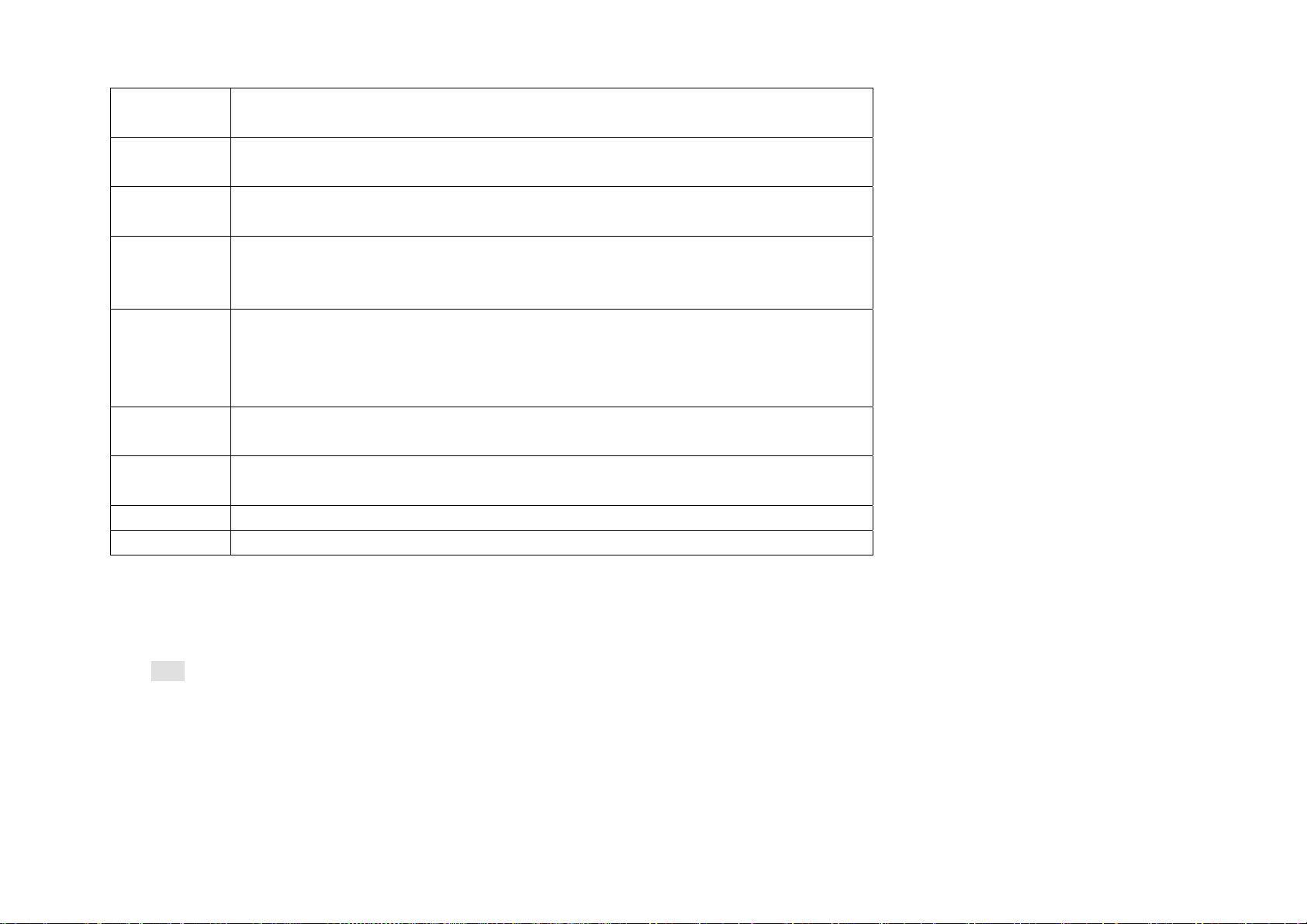
Interval
herhalen
Herhalingsmo
Stel het interval in tussen het aantal keren herhalen, druk lang op “︱◄◄/►►︱” knop
om de lengte van het interval te wijzigen.
Ga de herhalingsmodus in
dus
Snelheidscon-t
role
Lyrische
weergave
Wijzigt de speelsnelheid van het nu spelende liedje, druk lang op “︱◄◄/►►︱” knop
om de waarde te wijzigen.
Als de muziek aan het spelen is, is er een lyrisch bestand dat met het spelende liedje
overeenkomt, druk op de “M” knop om te wijzigen naar de interface van de lyrische
weergave. U kunt kiezen of u deze functie aan of uit wilt zetten.
Sterniveau
instellen
Als de muziek aan het spelen is, druk kort op de “M” knop om de instellingsinterface voor
het sterniveau in te gaan. Er zijn vijf sterniveau’s, die kunnen worden ingesteld volgens uw
voorkeursniveau, druk kort op de “︱◄◄/►►︱” knop om het nummer te selecteren, en
nu verandert de kleur van het aantal geselecteerde sterren.
Etiket
Voeg het nu spelende liedje aan de etikettenlijst toe.
toevoegen
Aan speellijst
Aan een bepaalde speellijst toevoegen
toevoegen
Wissen Wist het liedje dat nu speelt.
Gegevensinfo Geeft de gegevensinfo van de huidige muziek weer.
4. Multi-takenmodus
Als de muziek speelt, druk kort op de “V” knop om stap voor stap naar het hoofdmenu terug te gaan, waarbij u toegang tot onderstaande modussen hebt: Foto,
e-book, Instelling. Nu blijft de muziek spelen en kan de gebruiker de multi-taken bedieningsfunctie uitvoeren.
6 Foto
Kies “Foto” in het hoofdmenu, en druk kort op de “►‖” knop om naar de “Foto” modus te gaan, nu geeft het scherm de fotobestandenlijst weer.
12
Page 14

Nu aan het spelen Nu fotolijst aan het spelen;
Fotolijst
Patroon
browsen
Inhoud
Lijstmodus Geeft een lijst van alle foto’s op de schijf;
Miniatuurweergave Geeft een weergave van alle foto’s in miniatuurweergave op
Kies locale map, of kaartmenu;
de schijf
Afspeelme-tho
de
Manueel afspelen Manueel afspelen, druk kort op de “︱◄◄/►►︱” knop.
Diashow Weergave van foto's één voor één, door te drukken op de
“►‖” knop
Functie van knoppen
Druk kort op de “︱◄◄/►►︱” knop voor het kiezen van het fotobestand van uw keuze;
Als een foto geselecteerd is, druk op de “PLAY” knop om naar de geselecteerde foto te browsen;
13
Page 15

Druk kort op de “M” knop om het spelende submenu in te gaan;
In de fotoweergave-interface, druk kort op de “V” knop en ga terug naar het opwaartsmenu, druk langdurig op de “V” om de interface voor het instellen van het
volume in te gaan, en stem het volume opwaarts en neerwaarts af; in een andere functiemodus, druk kort op de “V” knop om hier uit te gaan en naar het
opwaartsmenu terug te keren.
Druk kort op de “︱◄◄/►►︱” knop om de vorige / volgende foto af te spelen.
Submenu afspelen:
Draaien Draai het huidige beeld 90°, 180° of 270° in de richting van de wijzers van de klok,
druk op “►‖” om te bevestigen.
Zoom Voor het in- en uitzoomen van de speelweergave, druk op de “PLAY” knop om te
bevestigen, druk op de “︱◄◄/►►︱” knop om opwaarts en neerwaarts te gaan,
druk op de “►‖” knop om Zoom uit te gaan (u kunt niet de vorige/volgende foto
kiezen als de zoom in/uit op de huidige foto staat)
Foto-interval Stel het interval in tussen iedere foto, druk lang op “︱◄◄/►►︱” knop om de
lengte van het interval te wijzigen.
Dia-effect Voor het kiezen tussen de overeenkomstige diaweergave-effecten
Verwijderen Voor het wissen van het geselecteerde bestand, druk op de “PLAY” knop voor
bevestiging.
Gegevensinfo Gevensinfo voor de huidige foto, druk op de “►‖” knop voor bevestiging.
Nuttige tips: de functie in/uitzoomen van de foto kan alleen worden geactiveerd als de fotopixels groter zijn dan de pixels op het scherm (320*240). Foto’s
in GIF-formaat ondersteunen niet de roterende of uitzoomfunctie.
14
Page 16

7 Video
Kies “Video” in het hoofdmenu, druk kort op de “►‖” knop om de afspeellijst van het videobestand in te gaan.
Nu aan het
spelen
Inhoud
Afspeellijst
Druk op de “PLAY” knop om de afspeellijst in te
gaan.
Kies de locale map, of kaartmenu.
Gaat de afspeellijst met etiketten in.
etiket
geven
Functie van knoppen
Druk kort op de “PLAY” knop om te spelen of het spelen te pauzeren, druk op de “M” knop om het spelende submenu in te gaan;
Als er een videobestand geselecteerd is, druk kort op “PLAY” om het spelen te starten;
Druk kort op de “︱◄◄/►►︱” knop voor het kiezen van het fotobestand of menu;
Druk kort op de “V”knop om naar het opwaartsmenu terug te gaan, en keer stap voor stap naar het hoofdmenu terug.
15
Page 17

Functiebeschrijving
1. Snel voorwaarts/ snel terug
Tijdens het spelen van videobestanden, druk langdurig op de “︱◄◄/►►︱” knop voor snel voorwaarts / snel terug.
2. Submenu’s
Tijdens het spelen van videobestanden, druk kort op de “M” knop om het spelende submenu in te gaan.
Afspeelmodus: kies de afspeelmodus van videobestanden (normaal, één herhalen, alles herhalen, schudden);
Etiket toevoegen: druk kort op de “PLAY” knop voor het bevestigen van het toevoegen van een etikettenlijst.
Wissen: wist het videobestand dat nu speelt.
Gegevensinfo geeft gegevensinfo weer van het videobestand dat nu speelt.
3. Volume
Zelfde menufuncties in zowel de “Video” als de “Muziek” modus.
16
Page 18

Druk lang op de “VOL” knop om de interface voor het instellen van het volume in te gaan: , druk op de ”︱◄◄/►►︱” knop
om het volume hoger of lager te zetten.
8 Opname
Kies “Opname” in het hoofdmenu, druk kort op de “►‖” knop om naar de “Opname” modus te gaan.
Opname starten: Druk op de “►‖” knop om de stemopname te starten.
Opnameformaat: druk kort op de “M” in het submenu en kies het opnameformaat. Het WAV-formaat heeft een verschillend bitsnelheidbereik van
32/64/192/384kbps, en MP3-formaat met een bitsnelheid van 64/128/256 Kbps.
Functie van knoppen
Opnemen:
17
Page 19

In Opnamemodus, druk kort op de “►‖” knop om de opname-interface in te gaan, en druk nu op de “►‖” knop om de opname te starten;
Druk kort op de “PLAY” knop om de opname te pauzeren, druk op de “M” knop om het opgenomen segment in te gaan;
In de Opnamemodus, druk kort op de “M” knop om het opname-submenu in te gaan en de relatieve parameters in te stellen.
Opnameformaat: u kunt het WAV of MP3-formaat kiezen, druk op de knop “PLAY” knop voor bevestiging.
Opnamekwaliteit: kies uit: laag, medium en hoog, druk op de “PLAY” knop voor bevestiging.
MIC boost: kies uit het nummerbereik van 1~5, druk op de “PLAY” knop voor bevestiging.
Spelen van opgenomen bestanden: voor het spelen van opgenomen bestanden onder de Muziek modus, is deze bedieningsmethode hetzelfde als het afspelen van
muziekbestanden.
9 FM
Kies “Opname” in het hoofdmenu, druk kort op de “►‖” knop om naar de “Opname” modus te gaan.
Bij ontvangst: druk kort op de “PLAY” knop om naar de FM-modus te gaan;
18
Page 20

Lijst van stations: voer de bewaarde lijst van stations in en druk kort op de “︱◄◄/►►︱” knop voor het kiezen van het station van uw keuze, druk op de
“PLAY” knop voor bevestiging zodat u naar de radio kunt luisteren;
Band: u kunt kiezen tussen de “Euro-band” of “Japanse band”.
Bedieningsmethode
Current radio frequency
1. Kies “FM” in het hoofdmenu, druk kort op de “►‖” knop om naar de “FM” modus in te gaan.
2. FM interne opname
Saved station S/N
Frequency band
In de FM-ontvangstmodus, druk kort op de “M” knop om het FM-submenu in te gaan, en druk kort op de “︱◄◄/►►︱” knop voor het kiezen van
Minimum frequency
“FM-opname”, druk op de “PLAY” knop om de opname te starten, druk kort op de “M” knop om te bewaren en hieruit te gaan. Als u op de “V” knop drukt
Maximum frequency
om hier uit te gaan, zal het scherm een indicatie geven om verder met de opname te gaan, druk kort op de “►‖” knop voor het selecteren van “Annuleren”,
druk hier opnieuw op om te bewaren en vervolgens de huidige interface uit te gaan.
3. Kwaliteit geluidsopname:
Tijdens het luisteren naar de radio, druk kort op de “M” knop om het FM-submenu in te gaan, en druk kort op de “︱◄◄/►►︱” knop voor het kiezen
van “Opnamekwaliteit”, kies uit “Hoog, Medium, en Laag”, en druk op de “►‖” knop ter bevestiging.
4. MIC boost: druk kort op de “M” knop om het FM-submenu in te gaan, druk op de “︱◄◄/►►︱” knop voor het kiezen van “MIC boost”, druk op de
““►‖” knop om het boostwaardebereik in te stellen tussen 1~7.
5. Stations bewaren
Tijdens het luisteren naar de radio, druk kort op de “M” knop om het FM-submenu in te gaan, en druk kort op de “︱◄◄/►►︱” knop voor het kiezen
van “Bewaren”, en druk op de “►‖” knop ter bevestiging.
19
Page 21

6. Zoeken van uitzendstations
Manuele scan: druk kort op de “︱◄◄/►►︱” knop voor het zoeken naar kanalen opwaarts/neerwaarts;
Autoscan: in de FM-ontvangstinterface, druk op de “M” knop om het FM-submenu in te gaan, druk op de “︱◄◄/►►︱” knop voor het kiezen van
“Autoscan” , en druk kort op de “►‖” knop voor het automatisch terugwaarts zoeken van de kanalen, en bewaar de opgezochte stations.
7. Lijst van stations: bewaarde lijst van stations.
8. Frequentieband: u kunt kiezen tussen de “Euro-band” of “Japanse band”.
9. Dempen: demp het afspeelgeluid;
10. Schakel naar vooraf ingestelde stations
In de FM-ontvangstmodus, druk kort op de knop “M” om lijst van bewaarde stations in te gaan. Druk kort op de “︱◄◄/►►︱” knop voor het kiezen van
het station van uw keuze, druk nu op de “►‖” knop voor bevestiging van uw keuze, zodat u naar de radio kunt luisteren;
11. Wissen
Tijdens het luisteren naar de vooraf ingestelde stations, druk kort op de “M” knop om het FM-submenu in te gaan, en druk kort op de “︱◄◄/►►︱”
knop voor het kiezen van “Wissen” , en druk op de “►‖” knop ter bevestiging van het wissen van het huidige station.
12. Multitakenbediening, zelfde als bedieningen onder de Muziek-modus.
10 e-Book
Kies “e-Book” in het hoofdmenu, druk kort op de “►‖” knop om naar de “e-Book” modus te gaan.
Bestandenlijst
Nu aan het lezen De huidige pagina wordt gelezen, als deze niet
met lezen start, is dit item niet beschikbaar.
Afspeellijst Kies locale map, of kaartmenu
Boekwijzerlijst
Bestanden met boekwijzer
20
Page 22

Functie van knoppen
Druk kort op de “︱◄◄/►►︱” knop voor het kiezen van het bestand van uw keuze;
Als er een bestand geselecteerd is, druk kort op de “PLAY” knop om de tekstlezerinterface in te gaan;
In de tekstlezerinterface, druk langdurig op de “V” knop om de volume-instellinginterface in te gaan, druk kort op de “V” knop om terug naar de opwaartse e-book
bestandenlijst te gaan. In andere functiemodussen, druk kort op de “V” knop om naar het opwaartsmenu terug te gaan, en keer stap voor stap naar het hoofdmenu
terug.
Functiebeschrijving
Druk kort op de “PLAY” knop om de e-book lezersinterface in te gaan, druk op de “►‖” knop voor het kiezen van “Manueel spelen” of “Auto spelen”.
Druk kort op de ”︱◄◄/►►︱” knop om door de tekstpagina’s naar boven en naar beneden te bladeren.
Druk kort op de “M” knop om het e-book submenu in te gaan.
1. Volgende pagina: druk langdurig op de “︱◄◄/►►︱” knop om naar de plaats te gaan waar u beginnen wilt met lezen, druk op de “PLAY” knop ter
bevestiging.
2. Stel het tijdsinterval voor het automatisch omslaan van de pagina in tijdens het browsen door het e-book, druk op de “M” knop om het submenu voor het
e-book in te gaan, druk langdurig op de “︱◄◄/►►︱” knop voor het wijzigen van de tijdsintervalduur.
3. Lettergrootte: stel de lettergrootte van het browsen door de e-book interface in op klein, medium of groot.
4. Boekwijzer toevoegen: druk op de “►‖” knop voor het bevestigen van het toevoegen van een boekwijzer voor de huidige leespagina.
5. Wissen: druk op de “►‖” knop voor het bevestigen van het wissen van het huidige bestand.
21
Page 23

11 Tools
Kies “Tools” in het hoofdmenu, druk kort op de “►‖” knop om hierin te gaan.
11.1 Stopwatch
Door de stopwatchinterface in te gaan, druk kort op de “►‖” knop om de klok te pauzeren, druk op de “►►︱” knop voor het bewaren van de eerste
klokpauze, en begin met een andere opname, tot de vijfde opname, druk op de “►►︱” knop voor het bewaren van de vijfde klokpauze, en dan zullen de
vorige vijf opnames automatisch met één item zich opwaarts verplaatsen. Druk kort op de “►‖” knop voor het pauzeren van de klokopname.
22
Page 24

11.2 Rekenmachine
Ga de interface voor de rekenmachine in; de knoppen werken als hieronder:
23
Page 25

1. Druk kort op de “︱◄◄/►►︱” knop om naar links of rechts te gaan.
2. Druk kort op de “ ►‖” knop om uw selectie te bevestigen, druk kort op de V” knop om hier uit te gaan en naar het opwaartsmenu terug te keren.
11.3 Kalender
Ga de interface voor de kalender in, de knop werkt als volgt:
24
Page 26

1. Druk kort op de “►‖” knop voor het weergeven van de bevestiging van de kalenderinterface, druk op “︱◄◄/►►︱” knop voor het selecteren van de in
te stellen parameter: datum/maand/jaar, druk kort op de “►‖” knop om te bevestigen, druk op de “︱◄◄/►►︱” knop om de waarde te herzien, druk
kort op de “V” knop om naar de kalenderinterface terug te gaan.
2. Druk op de “︱◄◄/►►︱” knop om de datum te herzien (druk langdurig voor snelle bevestiging), druk op de “VOL” knop om naar de hoofdinterface
voor de kalender terug te gaan.
11.4 PC CAMERA
Alvorens deze functie te gebruiken, verbind de speler svp met de PC via USB-kabel, druk nu kort op de “►‖” knop om deze functiemodus in te gaan. Als u de
speler niet met de PC verbindt, geeft het scherm u een aanwijzing met het volgende bericht “svp USB-kabel insteken”, druk kort op de “V” knop om hieruit te gaan.
25
Page 27

12 Navigatie
In het hoofdmenu, kies “Navigatie” en druk op de “►‖” knop om hier in te gaan; nu kunt u ervoor kiezen de locale map in te voeren.
13 Locale map
Kies de locale map, druk kort op de “►‖” knop om hier in te gaan het scherm geeft nu alle mappen onder de locale map weer.
Kies de map voor navigatie, druk kort op de “►‖” knop om hier in te gaan; het scherm zal nu alle bestanden onder deze map weergeven. Kies het bestand voor
navigatie, druk kort op de “►‖” knop ter bevestiging van het geselecteerde bestand.
14 Instellingen
Druk op de “►‖” knop om de modus “Instellingen” in te gaan, druk kort op de “︱◄◄/►►︱” knop voor het kiezen van een andere optie, en druk op de
“►‖” knop om hier in te gaan:
26
Page 28

Gegevensinfo
Geeft de gegevensinformatie van de speler weer.
15 Instelling speciale effecten
Hier kunt u de weergavemanier van de hoofdinterface instellen:
Druk kort op de “►‖” knop om hierin te gaan, druk op de “︱◄◄/►►︱” knop voor het kiezen van de weergavemanier: Normaal, Zoom, en drukken; en
druk op de “►‖” knop voor het bevestigen van uw selectie.
16 Datum & tijd
Datum instellen: druk kort op de “M” knop voor het kiezen van het item dat ingesteld moet worden, druk lang op de “︱◄◄/►►︱” knop voor het
wijzigen van de waarde, druk op de “►‖” knop ter bevestiging. Druk kort op de knop “V” knop om naar het opwaartsmenu terug te gaan, en keer stap voor
stap naar het hoofdmenu terug.
Tijdsformaat: kort: druk op de “M” knop voor het kiezen van het soort 24-urenklok.
27
Page 29

Voor weergave in de titel: kies “Aan, en u ziet de real-time in de titel van het scherm weergegeven. Druk kort op de “︱◄◄/►►︱” knop voor het selecteren
en druk op de “►‖” knop ter bevestiging.
Instellingenweergave
In deze modus, kunt u de vertragingstijd van het achtergrondlicht instellen (van 5 seconden tot 5 minuten, kies “Uit” om het achtergrondlicht normaal aan te
houden).
Druk kort op de “︱◄◄/►►︱” knop om te kiezen, druk langdurig op de knop om de duur van de vertragingsperiode te wijzigen:
Energiebesparingsmodus
1. Energiebesparingsmodus:
In de stopconditie kunt u de vertragingstijd instellen alvorens de speler automatisch wordt uitgezet, als de speler gedurende een bepaalde tijd niet gebruikt
wordt (bereik van 10 seconden tot 10 minuten), druk op de ”︱◄◄/►►︱” knop voor het instellen van de waarde, druk op de “►‖” knop om de
instelling te bewaren en hier uit te gaan.
2. Slaapmodus: stel de vertragingstijd van inactiviteit in alvorens de speler automatisch wordt uitgezet (bereik is van 10 minuten tot 5 uur). De
bedieningsmethode zal hetzelfde zijn als de instelling van de energiebesparingsmodus.
Flashformaat: hiermee kan de ingebouwde flash van de speler worden geformatteerd. Onthoud dat u een backup van uw gegevens maakt alvorens het
formatteren te starten; de bedieningsmethode zal hetzelfde zijn als het formatteren van de geheugenkaart.
(Opmerking: na het formatteren van de flash, verschuif de energieschakelaar om de speler weer aan te zetten)
28
Page 30

Taal
In dit menu kunt u meerdere talen kiezen.
Zelfcontrolesystemen: druk kort op de “►‖” knop ter bevestiging, de speler start de zelfcontrolesystemen.
Instellen van terugzetten
Hiermee kunnen alle applicatie-instellingen naar de standaardwaarde worden teruggezet.
17 Camera
18.1 Inleiding tot hoofdmenu
Kies “Camera” in het hoofdmenu, druk kort op de “►‖” knop om de Cameramodus in te gaan, of druk direct op de “SHOT” knop om direct de
voorafweergavemodus voor foto-nemen in te gaan.
In de modus voor foto-nemen, ondersteunt de speler niet de multitakenfunctie.
Druk kort op de “︱◄◄/►►︱” knop om de focus in te stellen, de speler ondersteunt in totaal 11 niveau's van digitale zoom.
Druk kort op de “ ►‖” knop om de foto te nemen, of druk direct op de “SHOT” knop om de foto te nemen, druk op de “V” knop om naar het opwaartsmenu terug
te keren.
De genomen foto zal in de FOTO-map worden bewaard.
18.2 Inleiding tot submenu
1. Weergave vooraf: het nemen van een eerste weergave;
2. Parameters weergave vooraf: huidige parameterinstellingen weergave vooraf;
3. Schakel naar video-opname: druk kort op de “︱◄◄/►►︱”knop om te selecteren, druk kort op de “►‖” om direct de interface voor video-opname in
te gaan:
4. Witbalans
De beschikbare selecties zijn: Auto, Buiten, Binnen, de standaardinstelling is Auto;
5. Scherpte
29
Page 31
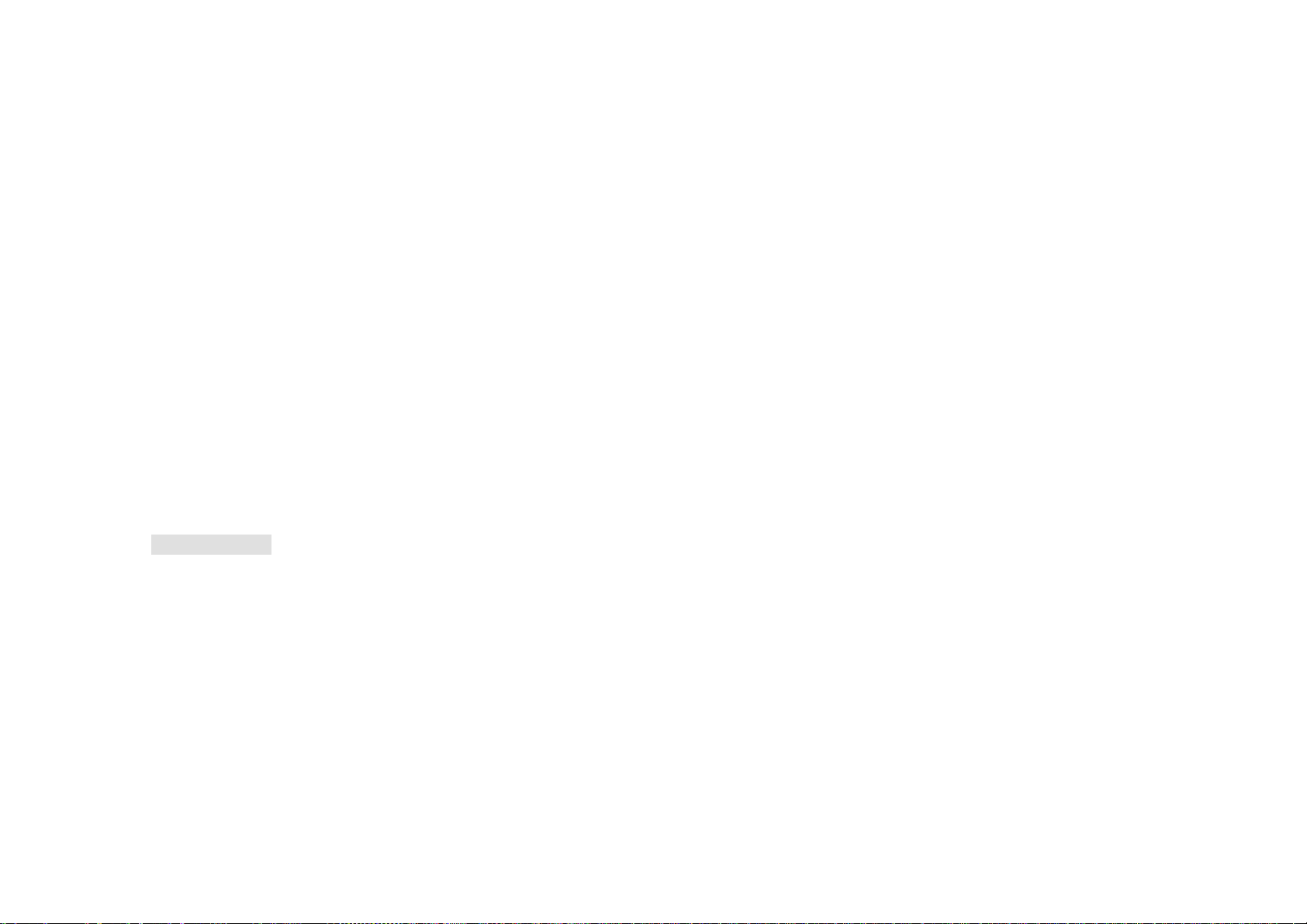
U kunt de scherpte binnen het bereik instellen: -3 naar +3, de standaardwaarde is 0;
6. Expositiemodus
De beschikbare selecties zijn: Auto, Binnen, Buiten, de standaardinstelling is Auto;
7. Speciaal effect
De beschikbare selecties zijn: Geen, zwart en wit, oud, negatief, de standaardwaarde is Geen.
8. Pad bewaren
De beschikbare selecties zijn: Locale map, externe kaart;
9. Pixels
De beschikbare selecties zijn: 2048x1536, 1600x1200, 1280x960, 640x480, 320x240.
De ingestelde standaardwaarde is: 640x480;
10. Automatische timer voor nemen van foto’s
Stel de vertragingstijd in vóór het openen van de sluiter: Uit, 5 seconden, 10 seconden, 15 seconden en 20 seconden. De ingestelde standaardwaarde is “Uit”.
11. Geluid van Sluiter:
De beschikbare selecties zijn: Uit, EQ1, EQ2, EQ3. De ingestelde standaardwaarde is EQ1:
12. Datum & tijd
De beschikbare selecties zijn: Uit, Datum, Datum & tijd De ingestelde standaardwaarde is “Uit”.
18 Video opnemen
19.1 Inleiding tot hoofdmenu
Kies “Video opnemen” in het hoofdmenu, en ga de interface hiervoor in.
In de modus voor “Video opnemen”, ondersteunt de speler niet de multitakenfunctie.
Druk op de “SHOT” knop of de “►‖” knop voor het opnemen van video, druk opnieuw om de video-opname te stoppen. Druk kort op de “M” knop of “V” knop
voor het bewaren van het opgenomen videobestand, het scherm geeft een aanwijzing met het bericht: “Het bestand is bewaard”.
De opgenomen video zal in de VIDEO-map worden bewaard.
19.2 Inleiding tot submenu
1. Weergave vooraf: video-opname van een eerste weergave;
2. Parameters weergave vooraf; huidige parameterinstellingen weergave vooraf;
3. Schakelen naar modus voor foto-nemen: druk kort op de “︱◄◄/►►︱”knop om te selecteren, druk kort op de “►‖” om direct de interface voor
30
Page 32

foto-nemen in te gaan:
4. Witbalans
De beschikbare selecties zijn: Auto, Buiten, Binnen, de standaardinstelling is Auto;
5. Scherpte
U kunt de scherpte binnen het bereik instellen: -3 naar +3, de standaardwaarde is 0;
6. Expositiemodus
De beschikbare selecties zijn: Auto, Binnen, Buiten, de standaardinstelling is Auto;
7. Speciaal effect
De beschikbare selecties zijn: Geen, zwart en wit, oud, negatief, de standaardwaard is Geen.
8. Pad bewaren
De beschikbare selecties zijn: Locale map, externe kaart;
9. Pixels
De beschikbare selecties zijn: 320x240, 224x176, 176x144. De ingestelde standaardwaarde is: 320x240;
10. Resterende capaciteit
Geeft de resterende opslagcapaciteit van de speler weer;
11. Kwaliteit video-opname
De beschikbare selecties zijn: Hoog, Medium, Laag, Aangepast. De ingestelde standaardwaarde is “Hoog”.
Maken van videobestanden
De tool ondersteunt het omzetten van audio/videobestanden naar geavanceerd AVI-formaatbestand dat door onze MP4-speler kan worden gespeeld.
Videobestanden die niet door de Windows Media Player kunnen worden gespeeld, worden met deze tool gewoonlijk in AVI-bestanden omgezet.
Toolsapplicatieplatform
Maak svp gebruik van de versie 9.0 of hoger voor het bedieningssysteem: Windows2000, Windows XP, Vista, of DirectX. U kunt deze tool beter niet gebruiken in
31
Page 33

het bedieningssysteem van Windows98, en Windows Me.
Bedieningsstappen
1. Draai de installatietools op de bijgeleverde CD, en beëindig de installatie zoals door Navigatie wordt aangeduid.
2. Na de installatie, open de installatiemap en zoek naar het toolbestand: klik hier tweemaal op om dit te open, en kies het toolbestand:
en klik tweemaal om dit te draaien;
3. Interfaceweergave:
32
Page 34

① Kies het videobronbestand, klik op de knop
, die zich rechts van het “Bronbestand” bevindt en kies het juiste bestand die u moet omzetten;
33
Page 35

② Voor het bewaren van het omgezette bestand, klik op de knop rechts van het “Doelbestandpad”, en kies het pad om te bewaren.
Na gesele③ cteerd te hebben, klik op de “
” knop om de formaatomzetting te starten.
Als het omzettingsproces 100% bereikt heeft, wordt er een aanwijzing gegeven dat de omzetting klaar is, waarbij de geslaagde video-omzetting wordt
aangegeven. Zet het omgezette bestand om naar de draagbare mediaspeler met behulp van de USB-kabel, nu kunt u de weergave zien.
Opmerking: voor nadere gegevens van bedieningsmethodes, zie svp het bestand.
Firmware bijwerken
Aansluiten op PC
Kies een U-schijf: Verbind de speler met de PC als een USB-schijf, de PC geeft voeding en ondersteunt gegevensoverdracht.
Kies het MTP-apparaat: PC zal de speler als MTP-apparaat erkennen, geef elektrische voeding en ondersteuning voor afspelen.
34
Page 36

Kies een USB-lading: laad de batterij op met behulp van de USB-poort.
Firmware bijwerken
Kies de U-schijf en verbind de speler met de PC, nu kunt u met het bijwerken van de firmware starten.
De speler kan de systeemfirmware bijwerken of onderhouden met behulp van de upgradetool van de mediaspeler.
Bedieningsstappen:
1. Zet de speler aan, en verbind de speler met de PC door middel van de USB-poort;
2. Als deze videobestanden maakt, zoek naar “
” in de “Installatie” map;
3. Zoek de tool, en klik tweemaal om dit de laten draaien;
4. Klik op “Nieuwe firmwareversie”, en kies het firmwarebestand.
35
Page 37

5. Selecteer het bestand en klik om dit te openen.
6. Firmware bijwerken: na bovenstaande operatie te hebben beëindigd, klik op “Starten voor bijwerken” om dit te laten draaien, neem de speler niet uit de PC.
Nadat het bijwerken geslaagd is, ziet het scherm er als onderstaand uit:
Klik op "Ja",
Klik op "Downloaden",
36
Page 38

Programma voltooid.
Het bijwerken van de firmware is geslaagd; neem de speler veilig uit de PC.
Oplossen van problemen
1. De speler kan niet gestart worden
· Controleer of de batterij is uitgewerkt;
37
Page 39

· Verbind met de oplader om te zien of de elektriciteit van de batterij voldoende is.
· Als de speler niet aangezet kan worden na het opladen van de batterij, neem svp contact op met onze klantendienst.
2. Er komt geen geluid uit de oortelefoon
· Zorg dat het volume niet op 0 staat en dat de aansluiting met de oortelefoon veilig is.
3. Veel lawaai
· Zorg svp dat de stekker van de oortelefoon schoon is, want soms kan vuil hierop het lawaai veroorzaken.
· Controleer of het muziekbestand beschadigd is, speel andere muziekbestanden om te testen, want beschadigde muziekbestanden zullen geluid maken of
geluidspauzes vertonen.
4. FM-ontvangst is niet goed
. Verplaats de oortelefoon of de speler naar een andere plaats omdat de oortelefoon als antenne kan worden gebruikt
. Zet de elektronische apparatuur in de buurt uit
5. Niet erkenbare codes op het weergavescherm
· Zorg dat u de juiste taal hebt gekozen, of u kunt de taalinstelling controleren door: <Instellingen>--<Systeem >--<Taalinstelling>.
6. Kan bestand niet downloaden
· Zorg dat er een goede verbinding tussen de speler en de PC is.
· Kijk of het geheugen in de MP3-speler nog altijd leeg is.
· Kijk of de USB-kabel beschadigd is.
Specificaties
Weergavescherm Puntmatrix(320*240)256K kleur
USB-specificaties HS USB2.0 (HOGE SNELHEID)
Geheugen Flashgeheugen: 512M-8GB
Voeding
Lithiumbatterij
Tot 12 u u r
afspeeltijd
Bemonsteringssnelheid 8KHz/16KHz
WAV(32/64/192/384Kbps) Opname
MP3(64/128/256 Kbps)
MP3, WMA
Opnameformaat:
Maximale uitgang koptelefoon (L)5mW+(R)5mW(32Ohm)
MP3 bitsnelheid 8K bps – 320K bps
WMA bitsnelheid 32K bps – 384K bps
38
Page 40

Frequentierespons 20Hz~20KHz
SNR 85dB
Deformatie 0.06%
Ontvangstfrequentiebereik 76MHz–90MHz/87.5MHz–
108MHz
FM-radio
Bewaarde stations 20+20
Maximale uitgang koptelefoon (L)5mW+(R)5mW(32Ohm)
SNR 45dB
Muziekformaat MP3, WMA, WAV, OGG, APE, FLAC
Videoformaat WMV, RMVB, FLV, AVI (XVID) videoformaat (onder 320*240)
Bedrijfstemperatuur -5 ℃~ 40℃
Taalondersteuning Engels, Gesimplificeerd Chinees, Traditioneel Chinees, Japans,
Koreaans, Duits, Italiaans, Nederlands, Portugees, Spaans, Zweeds,
Tsjechisch, Deens, Pools, Russisch, Turks, Hebreeuws;
Compatibel bedieningssysteem Windows98/ME/2K/XP/Vista/Linux6.2/Mac os 10
39
Page 41
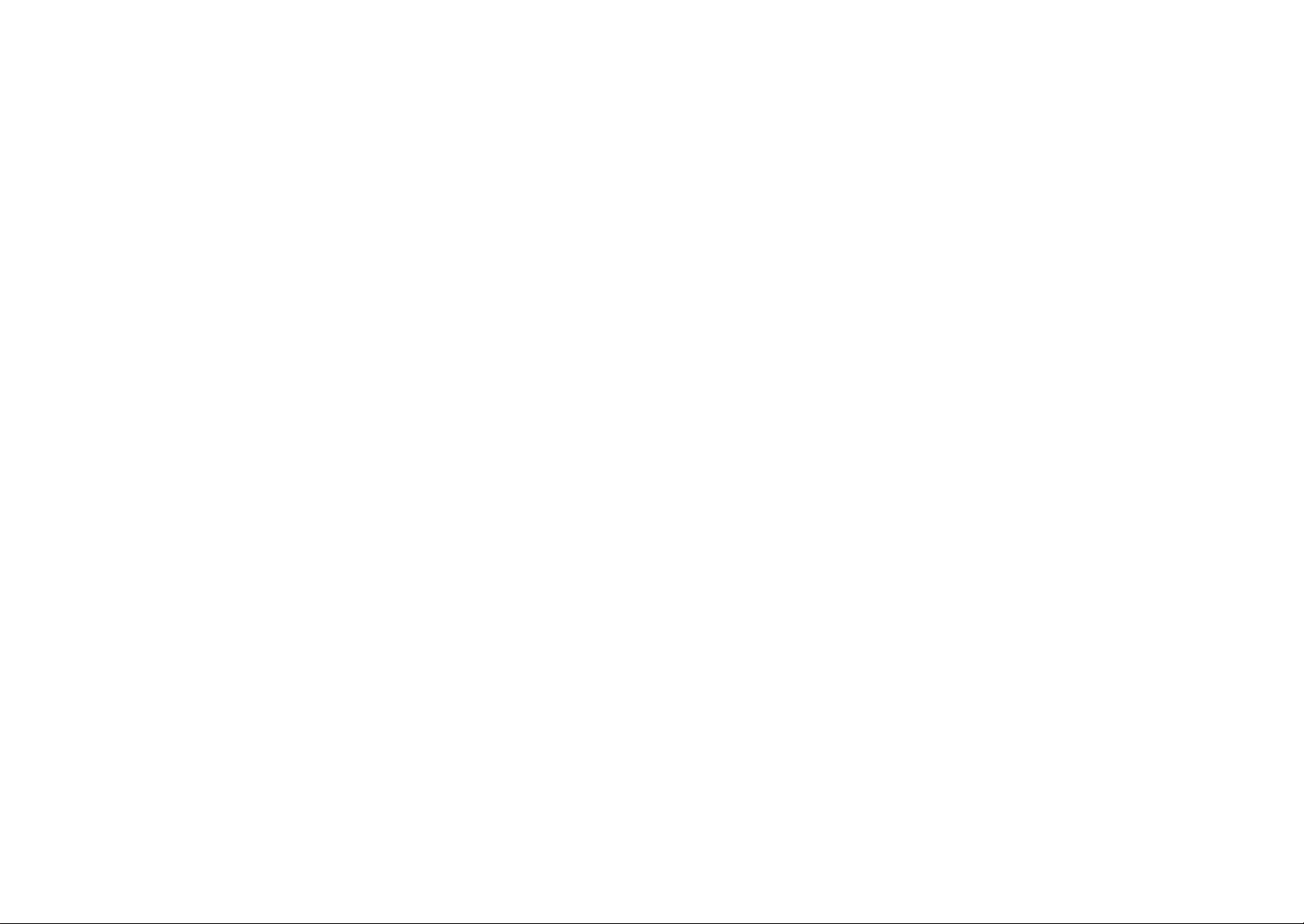
MPMANAGER
Voor het synchroniseren en de conversie van film en muziek, maak svp gebruik van de MPMANAGER
Deze software kan ook worden gebruikt voor het UPDATEN van uw speler.
De MPMANAGER handleiding wordt bij uw SPELER geleverd
software die op de SPELER wordt geleverd.
Page 42

voor meer informatie surf dan naar onze website
www.mpmaneurope.com
